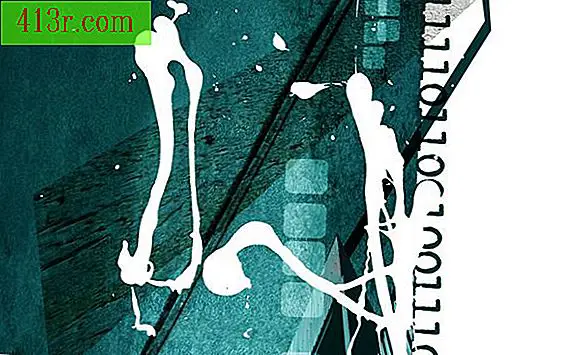Comment façonner le texte avec GIMP
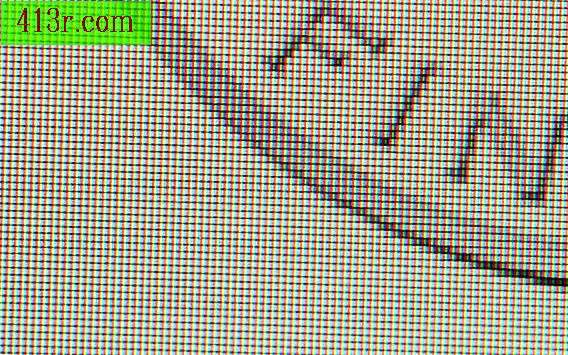
Étape 1
Créez un calque de texte sur votre image GIMP si vous ne l'avez pas déjà fait en cliquant sur l'outil de texte dans la barre d'outils, puis en cliquant et en faisant glisser le canevas pour créer une zone de texte. Une fenêtre de texte s'ouvrira. Écrivez le texte dans la case et cliquez sur "OK" pour l'ajouter.
Étape 2
Cliquez sur l'outil "Déplacer" dans la barre d'outils, puis cliquez et faites glisser le texte vers le haut ou le bas pour le déplacer temporairement. L'outil "Déplacer" ressemble à quatre flèches pointant dans des directions opposées.
Étape 3
Cliquez sur "Windows" dans la barre d'outils en haut de l'interface et sélectionnez "Dialogues ancrables". Cliquez ensuite sur "Chemins" pour ouvrir la fenêtre Chemins.
Étape 4
Cliquez sur l'outil "Chemins" dans la barre d'outils. L'outil "Chemins" ressemble à un crayon avec une ligne qui en sort. Cliquez sur l'une des extrémités de la zone où vous voulez que votre texte arché soit. Puis cliquez sur l'autre extrémité. Une ligne sera créée.
Étape 5
Cliquez et maintenez le centre de la ligne en déplaçant le curseur de la souris vers le haut. La ligne commencera à se courber. Déplacez la ligne de trajectoire jusqu'à ce que vous soyez satisfait de la courbe. Puis relâchez le bouton de la souris.
Étape 6
Cliquez sur le calque de texte d'origine dans la palette "Calques" (calques). Cliquez ensuite sur "Calques" dans la barre d’outils supérieure et sélectionnez "Texte le long du chemin" (texte le long du chemin). Cela crée un nouveau chemin dans la palette Chemins.
Étape 7
Cliquez sur la nouvelle couche de trajectoire pour la mettre en évidence. Cliquez ensuite sur le bouton rouge "Chemin de la sélection" (chemin de la sélection) en bas de la palette Chemins. Cela crée une sélection du chemin que vous avez créé.
Étape 8
Cliquez sur la palette de couleurs pour sélectionner une couleur pour le texte. Cliquez ensuite sur l'outil "Remplir" dans la barre d'outils et cliquez à l'intérieur de la sélection pour la remplir de la couleur. L'icône "Remplir" ressemble à un pot de peinture.